watchOS 10 auf der Apple Watch Ultra
Apple hat mit watchOS 10 grundlegende Änderungen an der Art und Weise vorgenommen, wie Sie mit Ihrer Apple Watch navigieren. Hier erfahren Sie, wie Sie Ihre Apple Watch optimal nutzen, von der Funktionsweise der Seitentaste bis hin Was passiert, wenn Sie die Digital Crown drehen?
Obwohl es die Apple Watch schon seit acht Jahren auf dem Markt gibt, bastelt Apple immer noch an der Art und Weise, wie Benutzer damit interagieren. Mit jedem iterativen Software-Update wurde Force Touch entfernt, die Funktionsweise der Digital Crown geändert, die „Time Travel“-Funktion aus den Zifferblättern entfernt und vieles mehr.

Jedes davon hat die Apple Watch jedoch auf die eine oder andere Weise verbessert. Dieses Mal hat Apple weitreichende Änderungen vorgenommen, indem es die Funktionsweise der Seitentaste und der digitalen Krone beim Drücken oder Doppeldrücken völlig verändert hat.
Nach wochenlanger Nutzung gewöhnen wir uns immer noch an die Änderungen, obwohl sie einen großen Fortschritt in der Funktionalität darstellen und einen Nettogewinn darstellen, wenn sich die Benutzer daran gewöhnen.
App-Ansicht
Wie zuvor gelangen Sie mit einem einzigen Druck auf die Digital Crown zu Ihren verfügbaren Apps. Anstelle eines sechseckigen Gitters, das sich in alle Richtungen ausdehnt, haben Sie ein begrenzteres Gitter, das nur nach unten reicht.
Sie scrollen durch die Liste, indem Sie die Digital Crown verwenden oder auf dem Display nach oben wischen. Alle Apps von Apple befinden sich standardmäßig oben, Apps von Drittanbietern unten.

Apps neu anordnen
Wenn Sie auf ein App-Symbol tippen und es gedrückt halten, wechseln alle in den Bearbeitungsmodus, ähnlich wie bei iOS. Sie können Apps antippen und halten, um sie neu anzuordnen, oder auf das „x“ in der Ecke tippen, um sie zu löschen.
Für diejenigen, denen die neue Rasteransicht nicht gefällt, gibt es immer noch eine reine Textlistenansicht, zu der Sie in den Einstellungen wechseln können.
So verwenden Sie den App Switcher in watchOS 10
Durch schnelles Doppeldrücken der Digital Crown können Sie den neuen App Switcher öffnen. Ähnlich wie bei iOS werden hier alle Ihre aktuellen Apps angezeigt, wobei die neueste im Vordergrund steht.
Scrollen Sie durch eine Bewegung oder durch Drehen der Digital Crown. Um zu einer App zurückzukehren, tippen Sie darauf und sie wird in den Vordergrund verschoben.
Dadurch ist Multitasking einfacher als je zuvor.
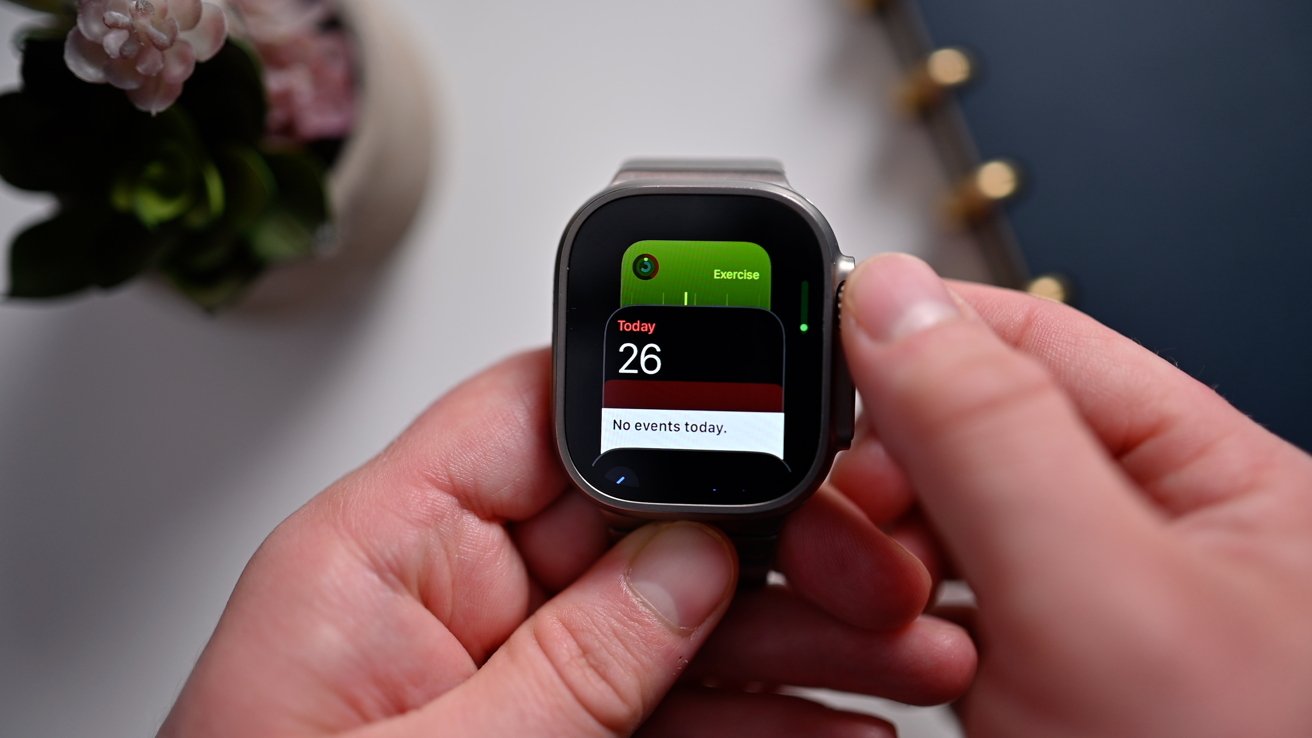
Das Neue App-Umschalter
Wenn eine App aktiv ist, können Sie sie im App-Umschalter nach links wischen, um das Schließen zu erzwingen. Wie wir unter iOS empfehlen, ist es nicht erforderlich, das Schließen von App-Instanzen auf der Apple Watch regelmäßig zu erzwingen.
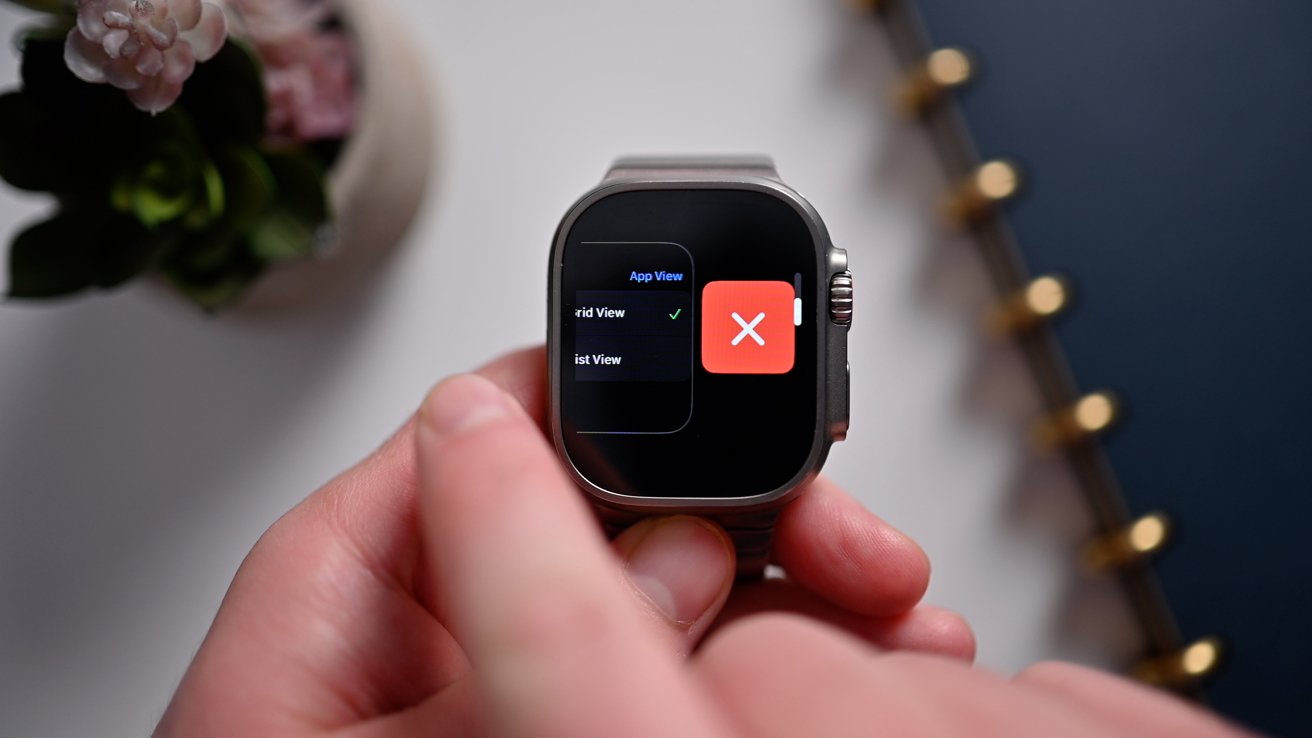
Apps beenden im App-Umschalter
Apple hat das Dock voller Favoriten mit watchOS 10 entfernt, daher muss dieses als Ersatz dienen.
So rufen Sie Siri in watchOS 10 auf
Siri kann aufgerufen werden, indem Sie den Namen des virtuellen Assistenten sagen, ohne dass am Anfang ein „Hey“ angehängt werden muss. Es funktioniert auf allen Ihren Geräten, auch auf der Apple Watch.
Dennoch bietet Apple mehrere Möglichkeiten, Siri zu öffnen. Sie können Ihr Handgelenk heben und mit dem Sprechen beginnen oder die Digital Crown halten.
Siri fühlt sich mit watchOS 10 schnell, da unsere Anfragen nahezu in Echtzeit transkribiert werden. Es können auch mehrere Anfragen hintereinander gestellt werden, ohne dass Siri erneut aufgerufen werden muss.
watchOS 10 – Smart Stack
Eine der substanzielleren Änderungen ist eine neue Funktion namens Smart Stack. Es ersetzt das Kontrollzentrum auf Ihrem Zifferblatt.

Smart Stack
Durch Wischen vom unteren Bildschirmrand nach oben oder Drehen der Digital Crown auf dem Zifferblatt wird der Smart Stack angezeigt. Es zeigt Uhrzeit, Datum, Wochentag und Widgets an.
Apple hat die Funktionalität von Smart Stacks auf iOS übernommen, sodass die relevantesten Informationen bei Bedarf angezeigt werden. Zum Beispiel hat es heute geregnet, daher stand beim Öffnen des Smart Stacks das Wetter mit Regenstatistik an erster Stelle.
Wenn ein Kalendertermin bevorsteht, wird unser Kalender das oberste Widget sein. In anderen Fällen sehen wir unsere Fitnessziele, wenn wir hinter den Gesamtergebnissen des Tages zurückbleiben.
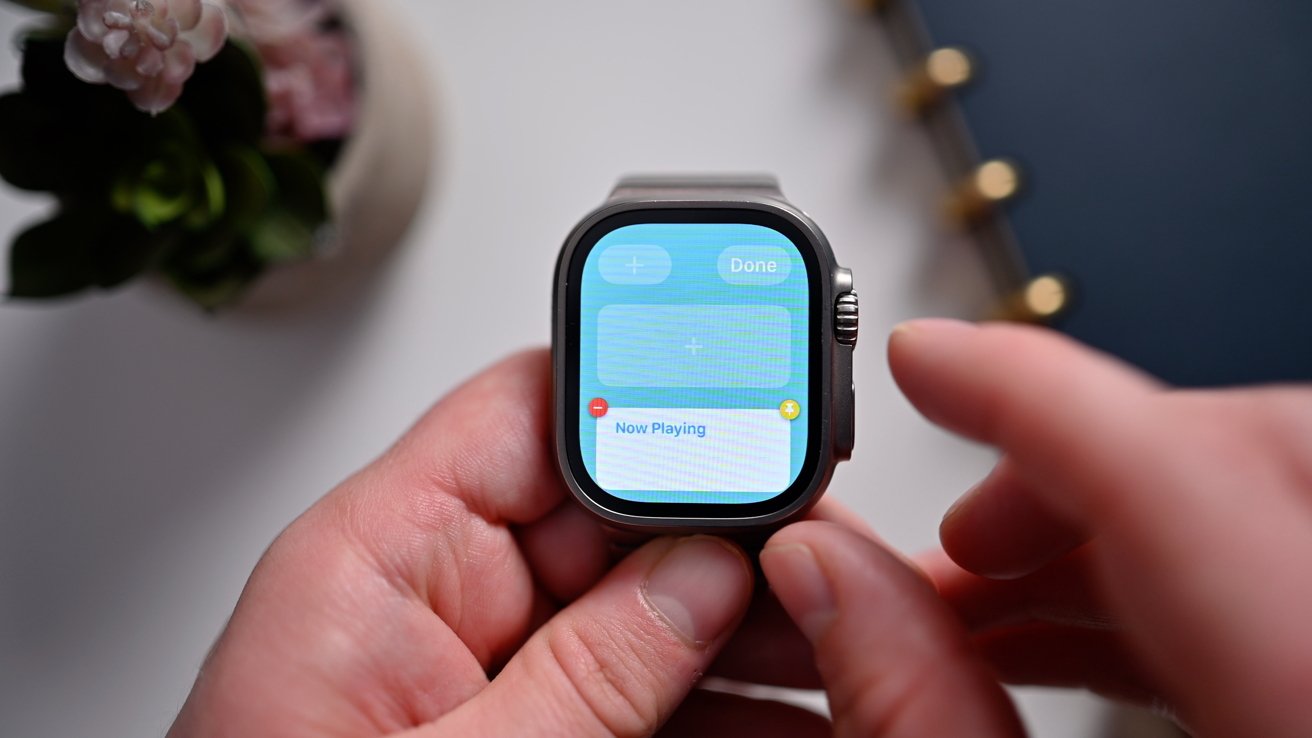
Bearbeiten von Widgets im Smart Stack
Widgets von Drittanbietern werden ebenfalls unterstützt. Während der Beta haben wir bisher nur wenige unterstützte Widgets gesehen, darunter Petey, den chatGPT-Client für watchOS. Es können bis zu acht Widgets aktiv sein.
Tippen und halten Sie, um in den Bearbeitungsmodus zu gelangen, in dem Sie zusätzliche Widgets hinzufügen oder vorhandene Widgets entfernen können. Ihre Lieblings-Widgets können angeheftet werden, sodass sie immer oben sind.
Apple enthält auch ein Launcher-Widget, mit dem Sie drei Ihrer Lieblings-Apps auf Schnellstart einstellen können. Unsere ist beispielsweise auf „Training“, „Nachrichten“ und „Meine Freunde suchen“ eingestellt. Es ist nur ein einziges Scrollen und Tippen erforderlich, um eine davon zu öffnen.
Wenn Sie schließlich nach unten scrollen, gelangen Sie zur App-Galerie. Alternativ tippen Sie unten auf die Schaltfläche „Alle Apps“.
watch OS 10 – Control Center
Apple hat die Control Center-Geste verschoben. Früher genügte ein Wischen vom Zifferblatt nach oben, um die Seitentaste zu drücken.
Drücken Sie in watchOS 10 die Seitentaste an einer beliebigen Stelle und das Kontrollzentrum wird geöffnet. Es verfügt über die gleichen Schalter wie zuvor und kann über die untere Schaltfläche bearbeitet werden.

Kontrollzentrum wird durch die Seitentaste aufgerufen
Dies hat das alte Favoriten-Dock ersetzt, das früher durch diesen Tastendruck aufgerufen wurde.
Die Seitentaste führt weiterhin ihre alten Funktionen aus, z. B. das Gedrückthalten zum Ausschalten oder das Doppeldrücken zum Aufrufen von Apple Pay.
Wann kommt watchOS 10?
Apple ist bereit, watchOS 10 diesen Herbst zusammen mit seinen anderen Flaggschiff-Betriebssystemen herauszubringen; iOS 17, iPadOS 17, macOS Sonoma und tvOS 17. Es befindet sich derzeit in der Entwickler-Beta, eine öffentliche Beta erscheint im Juli.
